揭秘:轻松找到电脑中的“Users”文件夹位置
在日常使用电脑的过程中,很多用户可能会遇到需要查找某个特定文件夹的情况,其中“users文件夹”就是较为常见的一个。了解users文件夹的具体位置和重要性,不仅能帮助我们更好地管理文件,还能避免因误操作导致的数据丢失或系统损坏。那么,电脑users文件夹到底在哪里呢?让我们从多个角度来详细解析。
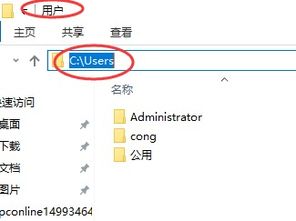
一、users文件夹的基本概述
首先,我们要明确的是,users文件夹,也常被称作“用户”文件夹,是Windows系统中的一个重要组成部分。它主要存放用户的各项配置文件,包括但不限于用户在使用过程中产生的数据、程序内容、文档、音乐等。可以说,users文件夹是Windows系统中一个不可或缺的“仓库”,它保存了大量与用户相关的信息。
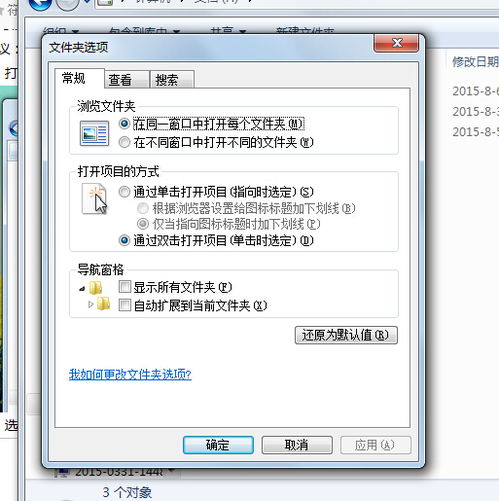
二、users文件夹的位置查找
对于大多数用户来说,找到users文件夹并不困难,因为它通常位于电脑的系统盘——C盘中。以下是几种常见的查找方法:
方法一:通过资源管理器查找
1. 打开资源管理器:首先,我们需要打开电脑中的资源管理器,这通常可以通过点击桌面上的“此电脑”图标来完成。
2. 定位到C盘:在资源管理器的左侧面板中,我们可以看到各个硬盘分区的图标,其中C盘通常是系统盘。双击C盘图标,进入C盘的内容界面。
3. 查找用户文件夹:在C盘的内容界面中,我们可以看到多个文件夹,其中有一个名为“用户”的文件夹(有些电脑上可能显示为“Users”)。双击这个文件夹,我们就可以进入users文件夹了。
方法二:通过路径导航查找
1. 打开用户文件夹:按照上述方法找到并双击打开“用户”文件夹。
2. 查看路径导航栏:在用户文件夹中,我们可以看到上方的路径导航栏,它显示了当前所在文件夹的完整路径。点击路径导航栏中的“用户”部分,我们会发现它实际上就是users文件夹的英文名称。
方法三:通过运行窗口查找
1. 打开运行窗口:按下键盘上的“Win+R”组合键,打开运行窗口。
2. 输入路径并回车:在运行窗口中输入“C:\Users”,然后按下回车键。这样就可以直接访问Users文件夹了。
方法四:通过DOS命令查找
1. 打开命令提示符:按下键盘上的“Win+R”组合键,打开运行窗口,然后输入“cmd”并按回车键,打开命令提示符。
2. 输入命令并回车:在命令提示符中输入“c:\Users”,然后按下回车键。这样就可以访问Users路径下的文件夹了。
三、users文件夹的内容结构
当我们成功找到并打开users文件夹后,会发现里面还包含了多个子文件夹。这些子文件夹通常包括:
默认的管理员文件夹(Admin):这是系统为管理员用户创建的默认文件夹,里面存放了管理员用户的配置文件和数据。
隐藏的Default文件夹:这是一个隐藏的文件夹,里面存放了系统默认的用户配置文件和数据。通常情况下,我们不需要直接访问这个文件夹。
计算机用户名下的文件夹:这是系统为每个创建的用户账户创建的文件夹,文件夹的名称与用户的账户名称相同。在这个文件夹中,存放了该用户所有的配置文件和数据,包括文档、图片、音乐、视频等。
四、users文件夹的重要性及注意事项
users文件夹在Windows系统中扮演着非常重要的角色,它保存了大量与用户相关的信息和数据。因此,我们在使用电脑时,需要注意以下几点:
不要随意删除users文件夹:由于users文件夹保存了大量用户信息和数据,一旦删除,可能会导致数据丢失或系统无法启动。因此,除非非常确定需要删除某个特定的文件或文件夹,否则不要随意删除users文件夹或其子文件夹中的内容。
定期备份重要数据:为了避免数据丢失的风险,建议定期备份users文件夹中的重要数据。可以使用外部硬盘、U盘或云存储等方式进行备份。
注意权限设置:在Windows系统中,我们可以为每个用户账户设置不同的权限级别。为了确保文件的安全性,建议合理设置users文件夹及其子文件夹的权限级别,防止未经授权的访问和修改。
使用正版软件和杀毒软件:为了避免病毒和恶意软件的威胁,建议使用正版软件和安装可靠的杀毒软件。这些软件可以帮助我们检测和清除潜在的威胁,保护users文件夹及其中的数据免受损害。
五、总结
通过本文的介绍,相信你已经对电脑users文件夹的位置、内容结构以及重要性有了更加清晰的认识。users文件夹作为Windows系统中的一个重要组成部分,它保存了大量与用户相关的信息和数据。因此,在使用电脑时,我们需要特别注意保护users文件夹的安全性,避免数据丢失或系统损坏的风险。同时,通过定期备份重要数据和合理设置权限级别等措施,我们可以更好地管理users文件夹及其中的数据,提高电脑使用的便捷性和安全性。
- 上一篇: 解锁影响力的传播艺术
- 下一篇: 24小时人工客服热线电话号码是多少
游戏攻略帮助你
更多+-
04/22
-
04/22
-
04/22
-
04/22
-
04/22









